智能家居App产品需求文档.docx
《智能家居App产品需求文档.docx》由会员分享,可在线阅读,更多相关《智能家居App产品需求文档.docx(37页珍藏版)》请在冰豆网上搜索。
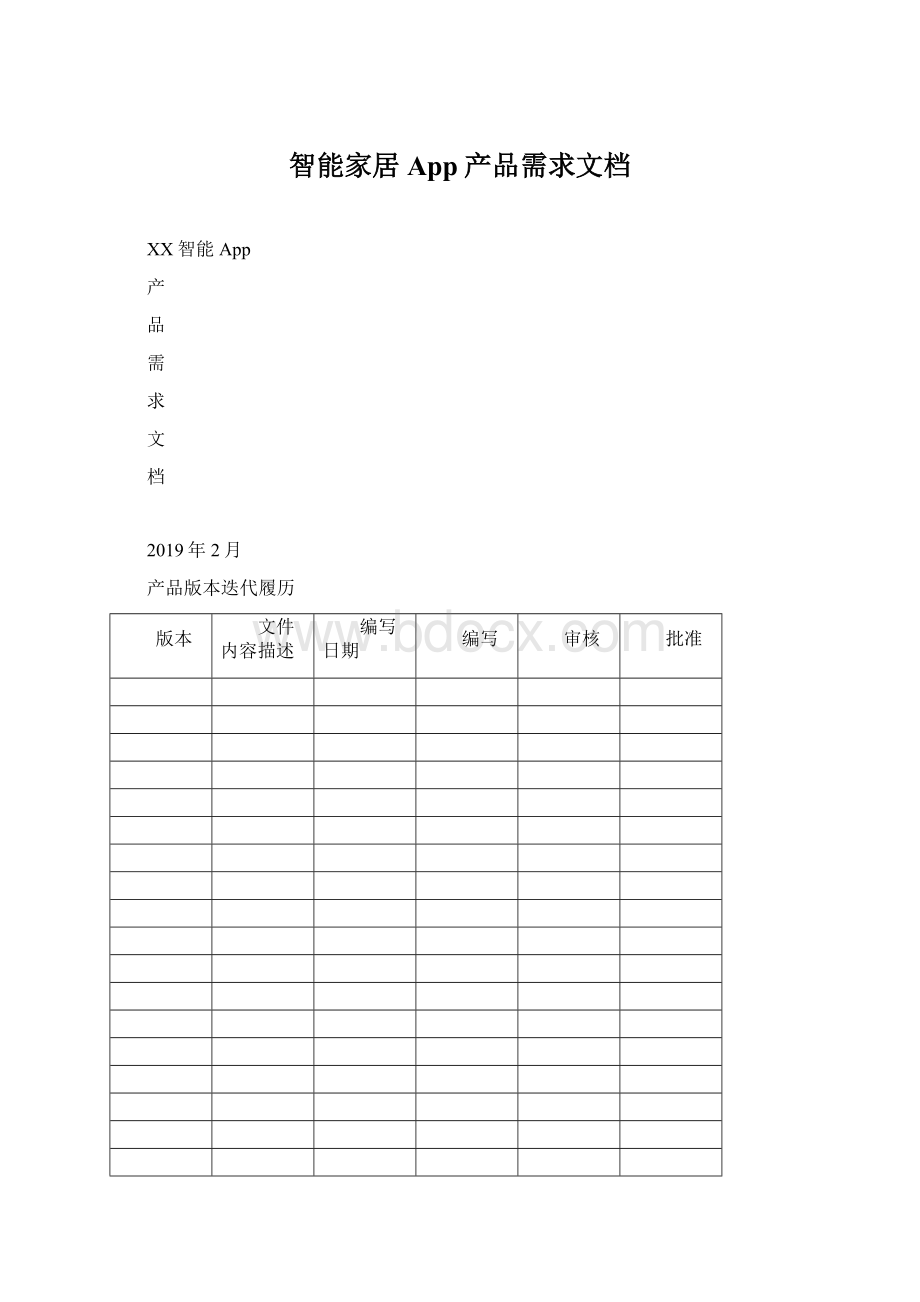
智能家居App产品需求文档
XX智能App
产
品
需
求
文
档
2019年2月
产品版本迭代履历
版本
文件内容描述
编写日期
编写
审核
批准
概述
1.1编写目的
编写本文档的目的是为了对XX智能家居项目进行明确的定义,详细说明应用App的外部行为,包括业务功能需求、非功能性需求、设计约束以及影响用户体验的其他因素。
本需求说明书主要适合以下读者:
Ø管理层
Ø研发人员
Ø质量控制人员
Ø产品测试人员
Ø产品运营人员
Ø产品设计人员
本需求说明书是以下开发活动的依据之一:
Ø产品概要设计和详细设计
Ø产品性能测试
Ø产品验收
Ø编写用户手册
1.3产品概述
XX智能App是XX推出的一个领先实现跨产品、跨品牌的互联互通的家庭智能控制系统平台。
1.3名词解释
术语和缩写
解释
备注
产品描述
2.1产品功能结构图
2.2全局说明
此处全局说明主要以弹窗对话、加载、点击空白区域或无网络以及打断重新打开四个方面进行展开。
①弹窗对话
②加载
页面加载
下拉刷新加载
网络异常加载
暂无数据加载
搜索无结果加载
④打断重新打开
功能需求
3.1用户登录
3.1.1App启动页
当用户启动App需要加载服务器数据时,进入启动页,减缓用户的等待焦虑。
启动页可在后台可以进行页面图片的管理,后台可以上传新的启动页样式。
界面原型:
输入/前置条件:
启动App需要加载服务器数据时,默认进入启动页;
需求描述:
1.当用户启动App需要加载服务器数据时,进入启动页,减缓用户的等待焦虑;
规则约束:
1.启动页可在后台可以进行页面图片的管理,后台可以上传新的启动页样式;
输出/后置条件:
1.如满足“3.1.2App引导页”的前置条件,则进入引导页;
2.如不满足,则进入用户登录页面/“我的家”页面。
3.1.2App引导页
引导页是用户仅在第一次启动App时所显示的操作指南/功能说明/广告宣传的页面,该页面在用户启动App,完成加载页数据加载后显示。
当用户重新安装App或进行更新,引导页才会再显示一次。
用户浏览完引导页后,将进入用户登录页面。
界面原型:
输入/前置条件:
首次开启App/升级更新后开启App,完成加载页数据加载后,默认进入
需求描述:
1.引导页仅在首次开启App时显示;
2.引导页在App在用户重新安装或升级数据包包含新的引导页时,再次显示;
3.引导页封包在App客户端程序中,不从服务器调取数据;
4.加载页加载时,同时加载引导页数据,完成后显示引导页;
规则约束:
1.引导页的交互方式为按住滑动方式;
2.用户拖拽引导页面,手指由右向左滑动;
3.页面由右向左滑动至下一张图(平行滑动,当拖拽不足页面的1/2时,图片回弹至原位,当拖拽超过页面1/2时,自动滑至下一张);
4.滑动至尾页,点击“立即体验”icon,icon高亮;
输出/后置条件:
滑动至尾页,点击“立即体验”icon,进入用户登录页面。
3.1.3账号注册
用户的账号即是手机号码,用户需要进行账号注册才能使用App的功能。
界面原型:
账号注册流程:
输入/前置条件:
账号登录页面,用户点击“账号注册”后;
需求描述:
1.用户完成注册后,直接跳转进入“我的家”页面;
2.用户完成注册后,再次启动App,直接进入“我的家”页面;
3.用户可以点击“软件许可及服务协议”或“隐私政策”以查阅相应条款;
规则约束:
1.输入手机号码后检测号码是否注册以及号码格式是否正确,如果错误给出相应提示;
2.输入数字/字母时,可点击“×”icon一键删除,下同不赘述;
3.点击“用户协议”icon为确认阅读状态,“下一步”icon高亮;
4.点击“下一步”后发送验证码,用户在60秒后可再次点击获取;
5.点击“设置密码”设置登录密码,校验两次密码输入是否一致,不一致进行提示。
6.点击“眼睛”图标后密码显示可见,默认为不可见状态;
7.点击“完成”后弹窗显示注册完成,自动进入“我的家”页面;
8.交互方式为左右滑动;
输出/后置条件:
用户完成注册后,直接跳转进入“我的家”页面;
3.1.4账号密码登录/手机验证码登录/密码找回
完成注册后,用户可以选择使用账号密码或者手机验证码进行登录。
界面原型:
登录流程/密码找回流程:
输入/前置条件:
1.“我的”—→“账号管理”—→“退出登录”,进入用户登录页面
2.不勾选“记住密码”,启动App,进入用户登录页面;
3.“我的”—→“账号管理”—→“修改密码”,点击进入密码找回;
需求描述:
1.完成注册后,默认客户勾选“记住密码”功能,用户直接进入“我的家”页面,不必回到用户登录页面,之后每次启动App亦如此;
2.如不勾选“记住密码”,则启动App后进入用户登录页面;
3.可进行密码重置;
规则约束:
1.在填写手机号、验证码、密码时自动对输入内容进行判定,判定内容如下:
是否输入相应内容,手机号码格式是否正确,验证码是否正确、手机号码与密码是否匹配;
2.点击“登录”时若上述内容不合格进行弹窗提示,合格进入首页;
3.点击“密码登录”、“验证登录”时左右滑动切换登录方式;
4.输入数字/字母时,可点击“×”icon一键删除,下同不赘述;
5.点击手机号输入框、验证码输入框时弹出数字键盘。
下不赘述;
6.点击密码输入框时弹出字母键盘。
下不赘述;
7.默认不显示密码,点击“眼睛”icon显示密码。
8.交互方式为左右滑动;
输出/后置条件:
1.用户登录后,进入“我的家”页面;
2.“我的”—→“账号管理”—→“修改密码”,完成修改密码后,返回“我的”页面;
3.2我的家
“我的家”是App的第一个菜单,主要功能包括家庭管理、房间管理、添加设备、快捷场景、设备管理等,App的主要功能集中在本菜单。
切换至本菜单时,“我的家”icon高亮。
3.2.1天气实况
“我的家”页面,显示手机当前定位城市的天气实况。
界面原型:
输入/前置条件:
用户登录后,进入“我的家”页面;
需求描述:
显示内容有室外温度、室外PM2.5、空气质量、天气、天气icon;
规则约束:
无;
输出/后置条件:
无
3.2.2推送消息
“我的家”页面,点击右上角“推送消息”icon,可查看各种告警信息。
界面原型:
输入/前置条件:
用户登录后,进入“我的家”页面,点击右上角“推送消息”icon;
需求描述:
推送消息包括人感通知、门锁通知、门磁通知、烟雾传感器通知、燃气传感器通知等等,不包括智能执行日志、设备操作日志等;
推送消息内容包括:
设备名称、设备位置、设备icon、设备动作、动作icon、动作时间等;
点击右下角“垃圾桶”icon可以删除所有推送消息。
规则约束:
无;
输出/后置条件:
无
3.2.3快捷场景
“我的家”页面,可以快速启动已设置好的智能场景。
界面原型:
输入/前置条件:
1.“我的家”页面,可点击启动快捷场景;
2.点击“全部场景”icon,进入“快捷场景”设置页面;
需求描述:
1.点击场景,则试行该场景设置的联动功能;
2.场景卡片需要显示场景名称、场景icon
3.快捷场景设置页面,点击场景卡片,可切换场景是否在首页显示;
4.快捷场景设置页面,点击“添加场景”icon,跳转至“智能”页面,可进行场景/自动化的设置
规则约束:
1.场景是否执行成功需要显示提示;
2.缺省状态下,“我的场景”菜单栏只有“全部场景”icon,需要在“智能”页面设置了智能场景并勾选“在首页显示”,该场景才会出现在“我的场景”菜单栏;
3.交互方式为左右滑动;
输出/后置条件:
1.返回“我的家”页面;
2.跳转至“智能”页面;
3.2.4家庭管理/家庭设置(地址和成员2.0实现)
“我的家”页面,用户可以切换不同的家庭,可以对家庭的房间、成员、名称等进行设置;
界面原型:
输入/前置条件:
1.“我的家”页面,点击左上角下拉icon,可以切换家庭,可以进入“家庭管理”页面;
2.“我的”页面,点击可进入“家庭管理”页面;
3.“家庭管理”页面,可以点击进入查看/修改家庭信息(即“家庭设置”页面),可以添加家庭;
需求描述:
1.“我的家”页面,点击左上角下拉icon,菜单由上而下弹出,背景页面变暗,点击可切换至对应家庭;每个家庭的设备、智能、日志都不同;
2.“我的家”页面,点击“添加家庭”icon,进入“添加家庭”页面,可修改家庭名称、家庭位置、家庭房间;
3.“家庭设置”页面,可修改家庭名称、家庭位置、家庭房间、家庭成员,可以移除家庭;
规则约束:
1.家庭位置功能用GIS地图定位系统实现;
2.一个手机账号能添加的家庭数量至少为10个;
3.交互方式为左右滑动;
输出/后置条件:
1.“我的家”页面,点击左上角下拉icon,可以进入“家庭管理”页面;结束家庭管理,返回“我的家”页面;
2.“我的”页面,点击可进入“家庭管理”页面,结束家庭管理,返回“我的”页面;
3.2.5成员管理
“家庭设置”页面,用户可以添加家庭成员,共享该家庭的所有智能设备;可以更改家庭成员的权限等级。
界面原型:
输入/前置条件:
“家庭设置”页面,点击成员信息,进入“成员详情”页面;
“家庭设置”页面,点击“添加成员”icon,进入“添加成员”页面;
需求描述:
1.“家庭设置”页面所显示的成员信息,包括成员手机账号、成员昵称、成员头像、成员权限等级;成员权限等级分为管理员、普通成员两种;
2.管理员具备所有操作权限,包括移除整个家庭、添加/删除设备,普通成员只可以操作设备和场景/自动化,不能添加和删除;
3.“成员详情”页面,可勾选该成员是否为管理员,可移除该成员;如是管理员本身,不能设置为普通成员,也不能移除该成员(均有弹窗提示);
4.“成员详情”页面,可以显示该成员的昵称和头像;
5.“添加成员”页面,输入手机号码即可添加。
如添加的号码已注册XX智能App,则弹窗提示添加成功,如未注册,则弹窗提示相应信息。
规则约束:
交互方式为左右滑动;
输出/后置条件:
完成设置后返回“家庭设置”页面。
3.2.6房间管理
“房间管理”页面,可以设置该家庭的房间数量、房间名称、“我的家”页面房间的显示顺序等。
界面原型:
输入/前置条件:
1.“家庭设置”页面—→“房间管理”页面;
2.“我的家”页面,点击“…”icon,进入“房间管理”页面;
3.“房间管理”页面,点击“添加房间”icon,进入“添加房间”页面;
需求描述:
1.“家庭设置”页面,需要显示该家庭目前的房间数量;
2.“房间管理”页面,可以修改房间名称、可点击添加房间;点击右上角编辑,可以删除房间,可移动房间顺序。
房间顺序在“我的家”页面体现。
3.“添加房间”页面,有默认的房间名称待选。
规则约束:
1.每个家庭至少保留一个房间,删除最后一个房间会有弹窗提示限制;
2.一个家庭能添加的房间数量至少为20个;
3.交互方式为左右滑动;
输出/后置条件:
完成设置后返回“家庭设置”页面。
3.2.7添加设备(添加子设备沿用目前模式,添加网关采取本方案)
用户可以在“我的家”页面进入“添加设备”页面,可以选择二维码扫码添加/列表选择添加两种添加方式。
添加设备完成后,该设备卡片会在“我的家”页面显示,可进行详细的设备操作以及添加智能。
界面原型:
添加网关流程:
输入/前置条件:
1.“我的家”页面,点击右上角“+”icon,进入添加设备页面。
2.“我的家”页面,没有设备的缺省状态下,点击“添加设备”文字icon,进入添加设备页面。
需求描述:
1.用户可以选择二维码添加和列表添加两种添加方式;
2.二维码添加,手机扫描设备二维码,进入添加设备流程;
3.列表添加,用户需要先选择添加的设备类型,再选择添加的设备型号,再进入添加设备流程;
4.列表添加设备的设备类型,用图标来表示。
目前九类设备均需要列入,网关、插座、开关、红外、门锁、人感、摄像头、窗帘、场景面板;
5.列表添加设备的设备型号,用实际图像表示,同时显示型号名称;
6.“添加智能网关”页面,如手机未连接WiFI,“我已连接好”icon为灰色,不可点击,同时点击下一行“手机未连接WiFI前去设置网络”页面会跳转至手机WiFI设置页面。
接入WiFi后,“我已连接好”icon高亮,点击进行下一步;
7.认证页面,点击“眼睛”icon隐藏WiFi密码,默认隐藏;点击“记住密码”,之后添加其它智能设备无需再次输入密码;
8.“正在连接设备”页面,加入动画,虚线上的绿点左右来回滑动;
9.“设备自定义”页面,用户可以设置设备名称和设备位置。
设备名称默认为设备的型号。
规则约束:
1.其它添加设备的流程参考添加网关流程;
2.“正在连接设备”页面,不可停留超过60s;
3.“设备自定义”页面,设备位置为该家庭已设置好的房间名称;
4.交互方式为左右滑动;
输出/后置条件:
添加设备完成后自动跳转至“我的家”页面,同时显示已添加设备的卡片。
3.2.8设备管理
“我的家”页面,实现查看已添加智能设备的基本信息、移动设备位置、删除设备等功能。
界面原型
输入/前置条件:
“我的家”页面。
需求描述:
1.“我的家”,下拉刷新页面,更新设备信息;
2.“我的家”页面,已添加的智能设备以卡片的方式展现,每个卡片的信息包括:
设备名称、设备实体图像、设备联网状态、设备操作状态、设备位置等;点击卡片可以进入查看设备的详细信息;
3.点击“所有设备”icon,可查看该家庭的所有已添加的设备,同时“所有设备”icon字体变大,字体增加黄色下划线。
点击不同的房间icon则达到类似的效果,下同不赘述。
4.长按设备卡片,可以实现单选/多选设备进行删除、对设备重命名、拖动设备调整页面顺序、拖动设备移动至其它房间;点击左上角可以全选;
规则约束:
1.“我的家”页面,如设备数量较多,页面往下滑动,可以查看所有设备,但“所有设备”、“客厅”、“主卧”这一行菜单会置顶,不会因滑动而隐藏;
2.设备联网状态、设备操作状态需要实时显示,误差不超过5s;
3.如多选设备则不能进行重命名;
4.交互方式为左右滑动。
输出/后置条件:
返回“我的”页面。
3.3智能(增加说明、延时、导航、智能日志、方案是否开启按钮,1.0部分实现)
“智能”页面是XX智能App的第二个菜单,设备之间的联动控制/自动控制均在本菜单设置。
界面原型
输入/前置条件:
1.“智能”页面,点击右上角“+”icon,进入选择添加智能类型页面。
2.“智能”页面,没有智能的缺省状态下,点击“添加智能”文字icon,进入选择添加智能类型页面。
3.“我的家”—→“快捷场景”—→“全部场景”,点击“添加场景”icon,进入添加场景页面。
需求描述:
1.智能联动分为两种,手动场景及自动化联动;
2.“智能”页面抬头可滑动,抬头智能及抬头日志。
滑动使当前字体高亮;
3.“日志”显示场景/自动化试行的情况;
4.添加完成场景/自动化后,在“智能”页面显示;“智能”页面可选择开启场景,可选择自动化是否开启;
5.“添加手动场景”页面,可以选择添加的场景是否出现在首页;
6.“添加手动场景”页面,可编辑场景名称,可选择场景背景图片;
7.“添加手动场景”—→“选择动作”页面,动作可选择触发自动化联动、延时、设备动作;
8.“添加自动化”页面,可编辑自动化名称,可选择自动化背景图片;
9.“添加自动化”—→“选择条件”页面,可选条件包括温度(高低)、湿度(高低)、天气(阴晴雨)、PM2.5(高低)、空气质量(优良差)、日出日落、定时、设备动作等;
10.“添加自动化”—→“选择动作”页面,动作可选择触发自动化联动、延时、设备动作;
11.“添加自动化”—→“生效时间段”页面,可以设置自动化生效的时间;
规则约束:
1.可选背景图片要求有4张以上;
2.延时需要精确到秒;
3.自动化生效时间段可选择24小时内任意时间点、一周内任意一天;
4.交互方式为左右滑动;
输出/后置条件:
返回“智能”页面。
3.4体验(移动到“我的”)
“体验”是App的第三个菜单,本菜单仅作为智能家居的模拟演示入口。
界面原型
输入/前置条件:
“体验”页面,点击进入。
需求描述:
进门前模拟智能门锁的密码锁开锁场景;
进门后有三个房间可以切换,客厅、卧室、厨房,一共分两个场景切换,回家模式和离家模式。
回家模式:
灯、空调、窗帘、电视、热水器、加湿器全打开;
离家模式:
灯、空调、窗帘、电视、热水器、加湿器全打开;
点击空调icon可以进入空调设备的详细操作页面,空调开关、温度、风向、定时可以模拟控制
规则约束:
无
输出/后置条件:
无
3.5我的
“我的”是App的第四个菜单,用户的账号信息/建议反馈/清楚缓存等App基础功能在本菜单实现。
3.5.1账号信息(头像、更改手机号码1.0不做,昵称可以)
“我的”页面,第一行点击进入个人信息修改
界面原型
输入/前置条件:
“我的”页面,第一行点击进入个人信息修改
需求描述:
1.“我的”页面,显示用户头像、用户昵称、用户手机账号。
缺省状态下没有昵称,显示“点击修改昵称”;
2.进入“个人信息”页面,点击“修改密码”,进入“密码找回”页面,之后的具体操作参考3.1.4;
3.进入“个人信息”页面,点击“退出登录”,退出账号,回到“用户登录”页面;
规则约束:
交互方式为左右滑动。
输出/后置条件:
返回“我的”页面。
3.5.2家庭管理
同3.2.4功能
3.5.3权限管理
权限管理功能可以共享/接受单个智能设备的使用,不同于家庭管理中的“添加成员”功能。
界面原型
输入/前置条件:
“我的”页面,第三行点击进入“权限管理”页面
需求描述:
“共享”罗列出该账号的所有设备,点击进入设置共享人的手机账号,往左滑动可删除设备;
“共享”显示信息包括:
设备名称、设备位置、设备图标、共享状态、共享人;
“接受”罗列出所有已接受的设备,点击进入设置共享人的手机账号,往左滑动可删除设备;
“接受”显示信息包括:
设备名称、设备位置、设备图标、接受状态、接受人;
规则约束:
交互方式为左右滑动。
输出/后置条件:
返回“我的”页面。
3.5.4服务
“服务”页面,可以查看XX智能App的第三方平台接入信息,同时可查阅相关的接入教程。
界面原型
输入/前置条件:
“我的”页面,第四行点击进入“服务”页面
需求描述:
1.显示XX智能App已接入的第三方合作平台,如天猫精灵等;
2.点击相应的icon,可查阅平台的接入流程;
规则约束:
交互方式为左右滑动。
输出/后置条件:
返回“我的”页面。
3.5.5帮助中心
“帮助中心”页面,可以查看XX智能App的使用教程/设备常见问题等信息。
界面原型
输入/前置条件:
“我的”页面,第五行点击进入“服务”页面
需求描述:
1.显示常见问题,点击可查阅
2.可以点击放大镜icon进行问题搜索;
规则约束:
交互方式为左右滑动。
输出/后置条件:
返回“我的”页面。
3.5.6设置(多语言1.0不做)
“设置”页面,可以实现切换语言/清除缓存等功能。
界面原型
输入/前置条件:
“我的”页面,第六行点击进入“服务”页面
需求描述:
12.多语言功能可以切换App的文字语言,英语和中文;
13.清除缓存;
14.检查固件更新,可以远程升级设备固件;
规则约束:
交互方式为左右滑动。
输出/后置条件:
返回“我的”页面。
3.5.6关于
“关于”页面,可以实现查看App基本信息等功能。
界面原型
输入/前置条件:
“我的”页面,第七行点击进入“关于”页面
需求描述:
5.“建议反馈”页面,可以分类填写内容、上传照片,上传建议反馈需要填写联系方式;填写完毕后,“提交”icon高亮;可以查看历史反馈信息以及答复;
6.“版本介绍”页面,可以查看App的版本的更新信息;
7.点击“给我们评分”,跳转至App商店的评分页面
规则约束:
交互方式为左右滑动。
输出/后置条件:
返回“我的”页面。